Seu PIN foi atribuído inicialmente pelo administrador do Skype for Business e você pode ter recebido um email de notificação quando ele foi configurado. Caso você não tenha recebido uma notificação, ou não lembre seu PIN agora, siga as instruções abaixo para redefinir o PIN.
Preciso usar um PIN sempre que eu ligar para uma reunião?
Na maioria das vezes, você não precisa de um PIN ao ligar para uma reunião do Skype for Business usando um telefone. Basta o número do telefone e a ID da conferência, que podem ser encontrados no convite da reunião.
Você só precisará de um PIN se:
-
Você é o líder (apresentador) da reunião e está ligando de um telefone que não está conectado a sua conta, como um telefone celular ou um telefone residencial.
-
Você é um participante, mas a reunião está bloqueada e você precisa ser identificado antes de ingressar.
Como redefinir meu PIN?
A maneira como você recebe um novo PIN depende se está usando o Skype for Business Online ou o Skype for Business 2016 (também conhecido como local).
Observação: Não tem certeza de qual versão está usando? Tente seguir as instruções em Skype for Business Server 2015 (local). Se ocorrer um erro, você está usando o Skype for Business Online.
Skype for Business Online
Se você estiver usando Skype for Business Online, poderá redefinir o PIN pelo portal de configuração do Skype for Business. Para acessar o portal de configuração do Skype for Business, clique em esqueceu o seu PIN de discagem? link no convite para reunião no Outlook.
Skype for Business Server 2015 (local)
Se estiver usando o Skype for Business como parte do Skype for Business Server 2015, você pode redefinir seu PIN seguindo estas instruções:
-
No convite para a reunião no Outlook, clique em Esqueceu seu PIN de discagem?
Observação: Para ver uma lista de números de telefone de discagem atribuídos à sua organização, vá para ver uma lista de números de discagem de conferência discada.
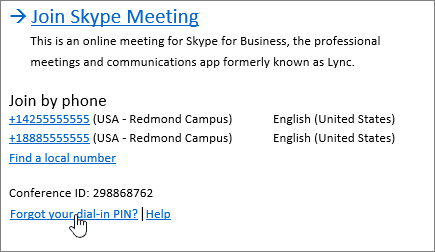
-
Em PIN (Número de Identificação Pessoal), clique em Entrar.
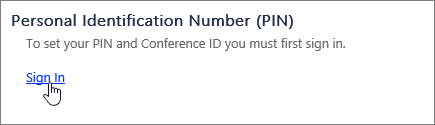
-
Escolha seu idioma e clique em Entrar.
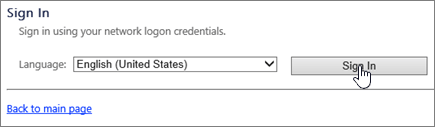
-
Digite o mesmo nome de usuário e senha que você usa para fazer logon no Skype for Business ou na rede de sua empresa.
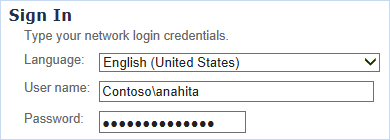
Se você estiver tendo problemas para entrar com seu nome de usuário e senha, consulte precisa de ajuda para entrar no Skype for Business?
Observações:
-
Se o seguinte erro for exibido quando você inserir seu nome de usuário e senha, isso indicará que está usando o Skype for Business Online:
-
A operação falhou com um erro inesperado. Se o problema persistir, entre em contato com o administrador do sistema.
-
Você precisará pedir ao administrador que redefina seu PIN. Se você for o administrador, o que significa que comprou a assinatura Microsoft 365 – você pode redefinir o PIN por conta própria.
-
-
Em PIN (Número de Identificação Pessoal), clique em Redefinir seu PIN e siga as instruções na página para criar um novo.
Após redefinir o PIN, ligue para o número do áudio no convite de reunião e insira a ID de Conferência e o PIN quando solicitado.
Mais informações
Você também encontrará informações úteis adicionais na página Conferência Discada e Gerenciamento de PIN, como a data de validade do seu PIN, números locais e comandos de discagem por tom (DTMF) no seu telefone. Confira a parte inferior da página, onde se encontram os comandos ativar mudo, desativar mudo e outras ações.
Controles DTMF em conferência
|
*6 |
Ativar mudo ou desatiivar mudo para seu microfone |
|
*4 |
Ativar mudo para a audiência |
|
*7 |
Bloquear ou desbloquear a conferência |
|
*9 |
Habilitar ou desabilitar anúncios para os participantes que estão entrando e saindo da conferência |
|
*3 |
Reproduzir em particular o nome de cada participante da conferência |
|
*1 |
Reproduzir a descrição dos comandos de DTMF disponíveis |
|
*8 |
Admitir na conferência todos os participantes atualmente no lobby |
Confira também
Ingressar em uma reunião do Skype for Business
Ligar para uma reunião do Skype for Business do celular ou outro telefone











